Menjalankan MS-Word
Dalam lingkungan MS Windows untuk menjalankan pengolah kata Microsoft
Word, dapat dilakukan dengan beberapa cara antara lain:
a. Melalui Start
Langkah-langkahnya adalah:
Klik strart > All Programs, baru masuk ke folder MS Office. > Klik
Microsoft Word 2007
Gambar Cara Membuka MS. WORD
b. Dari shortcut yang terdapat dalam desktop yang sebelumnya kita buat
terlebih dahulu : Doble Klik Ms. Word 2007
Aplikasi MS Word akan menampilkan lingkungan kerja sebagai berikut :
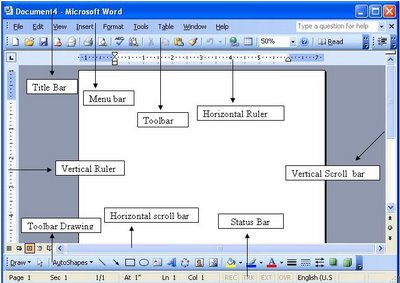
Gambar Lingkungan kerja MS Word
Operasi Dasar
a. Membuat Dokumen Baru
Untuk membuat dokumen yang baru juga memiliki lebih dari satu cara :
1) Klik Office Button > New

2) Pada Kotak Dialog yang muncul Pilih > Blank Document > klik tombol Create.

3) Untuk membuat dokumen baru dari Templates, pilih pada bagian kelompok Templates, Klik Tombol Create.

4) Pada windows yang muncul, letakkan kursor dimana anda akan mulai mengetik.

5) Dengan keyboard shortcut Ctrl + N, Terus klick Icon New
b. Menyimpan Dokumen
Setelah bekerja dengan dokumen yang baru kita perlu melakukan
penyimpanan terhadap dokumen tersebut untuk mengantisipasi bila
nanti kita perlu bekerja dengan dokumen itu kembali. Cara-cara yang bisa
dilakukan adalah :
1) Klik Office Button > Save

2) Dengan keyboard shortcut Ctrl + S
3) Dan klik pada icon save
Dalam menu File juga terdapat perintah Save As yang dimaksudkan
untuk menyimpan file yang sudah ada sebelumnya dengan nama
yang lain. Hal ini ditujukan bila kita ingin melakukan perubahan
terhadap sebuah file namun file aslinya masih tetap kita
pertahankan.





